Како ажурирати поруке на Мац-у
Шта треба знати
- У Мессагес, отворите Преференцес > иМессаге > Омогућите поруке у иЦлоуд-у > Синц Нов.
- Ако се текстуалне/СМС поруке не синхронизују, идите на Подешавања > Поруке > Прослеђивање текстуалних порука на вашем иПхоне-у и уверите се да је ваш Мац активан.
- Да би било која опција функционисала, ваш иПхоне и Мац морају да користе исти иЦлоуд налог.
Ваш иЦлоуд налог треба да синхронизује све ваше информације, укључујући ствари које шаљете и примате у апликацији Мессагес, на свим вашим уређајима. Када то не успе на вашем Мац-у, ево како да то поправите.
Зашто се моје поруке на мом Мац рачунару не ажурирају?
Било која неслагања између онога што је на вашем телефону и онога што је на вашем Мац-у могла би да се своди на различите начине на које их користите. Иако су ваш иПхоне и иПад обично укључени и стално повезани на интернет, могу бити много бржи за синхронизацију од вашег Мац-а, који можете искључити, поново покренути или ставити у стање мировања.
Ако се апликација Мессагес на вашем Мац-у не синхронизује правилно, можете покушати да је затворите и поново отворите, а затим сачекате да видите да ли ће се појавити нове поруке. Ако не, имате друге ствари да покушате.
Како ажурирате поруке на свом Мац-у?
Ако се ваш иЦлоуд налог не синхронизује сам, можете га ручно ажурирати у апликацији Поруке. Ево шта треба да урадите.
-
У Порукама изаберите Преференцес под Поруке мени.
Алтернативно, притисните Цомманд + , (зарез) на тастатури.
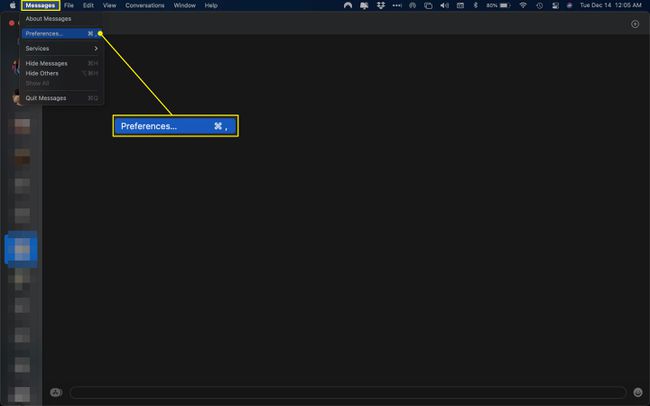
-
Изабрати иМессаге таб.
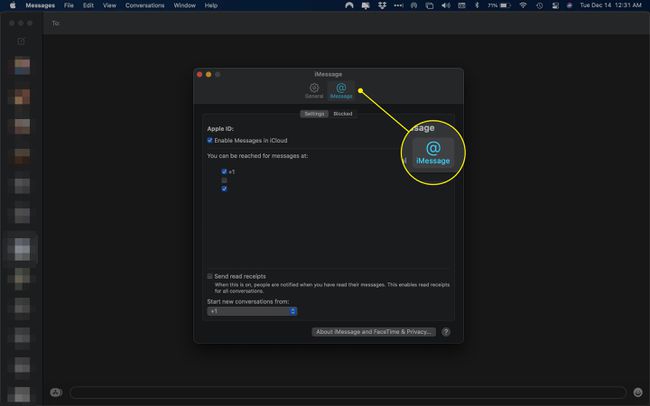
-
Уверите се да је поље поред Омогућите поруке у иЦлоуд-у је проверено.
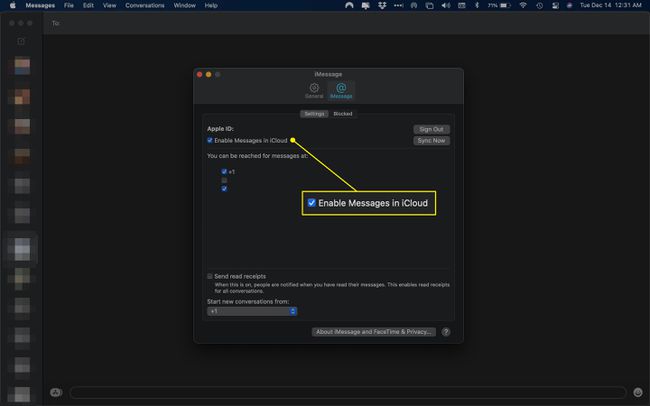
-
Кликните Синц Нов.
Ако сте у претходном кораку укључили опцију „Омогући поруке у иЦлоуд-у“, синхронизација ће можда почети аутоматски.
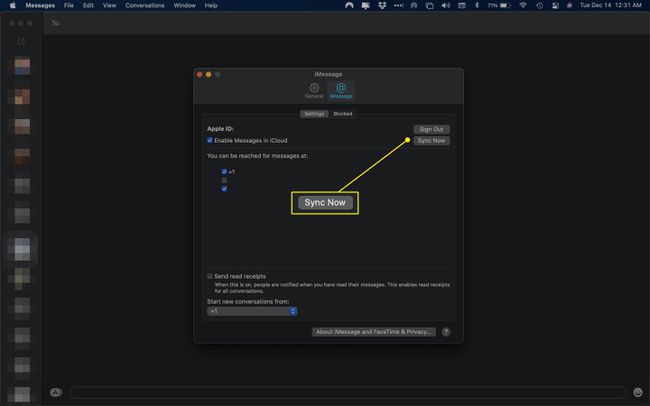
Ваша апликација Мессагес би требало да се синхронизује и нове ставке ће се појавити.
Зашто се моје текстуалне поруке не приказују на мом Мац-у?
Ако не видите текстове који нису иОС (који се појављују као зелени мехурићи у Мессагес-у) на свом Мац-у, требало би да прилагодите подешавање на свом телефону да бисте били сигурни да се појављују на свим вашим уређајима.
На свом иПхоне-у отворите Подешавања апликација.
Померите се надоле и додирните Поруке.
-
На следећем екрану изаберите Прослеђивање текстуалних порука.
На овом екрану такође треба да се уверите да ММС поруке опција је укључена.
-
Уверите се да је прекидач поред вашег Мац-а у на/зелена положај.
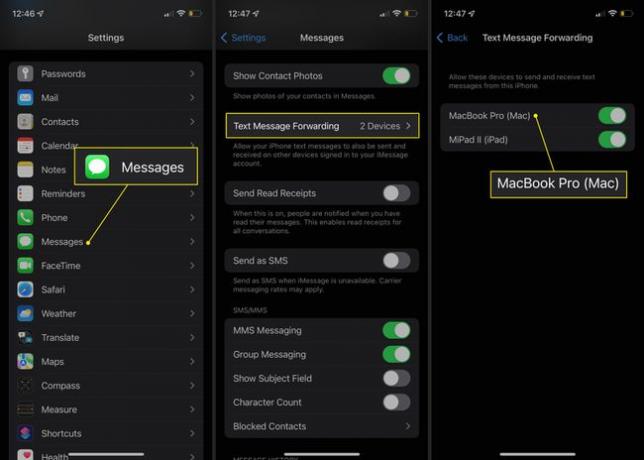
Све док је ова опција активна и и ваш иПхоне и Мац су пријављени на исти иЦлоуд налог, текстуалне поруке које примате на свој телефон ће се такође појавити на вашем Мац-у.
